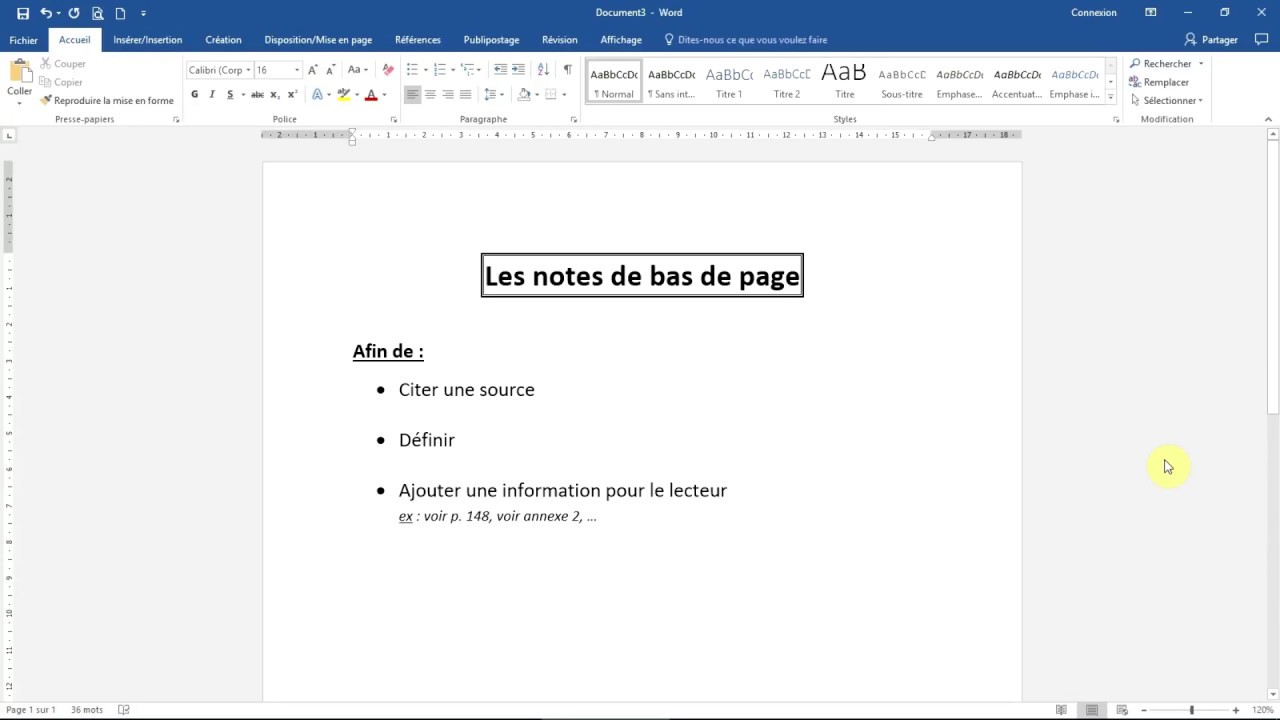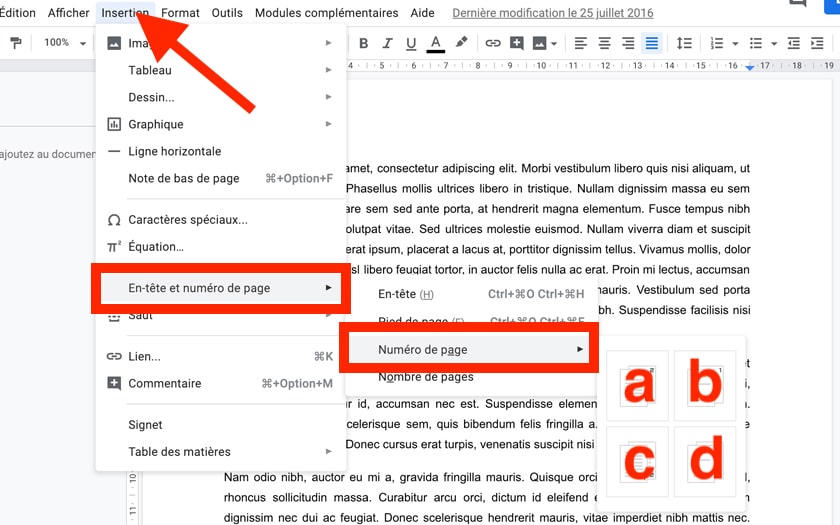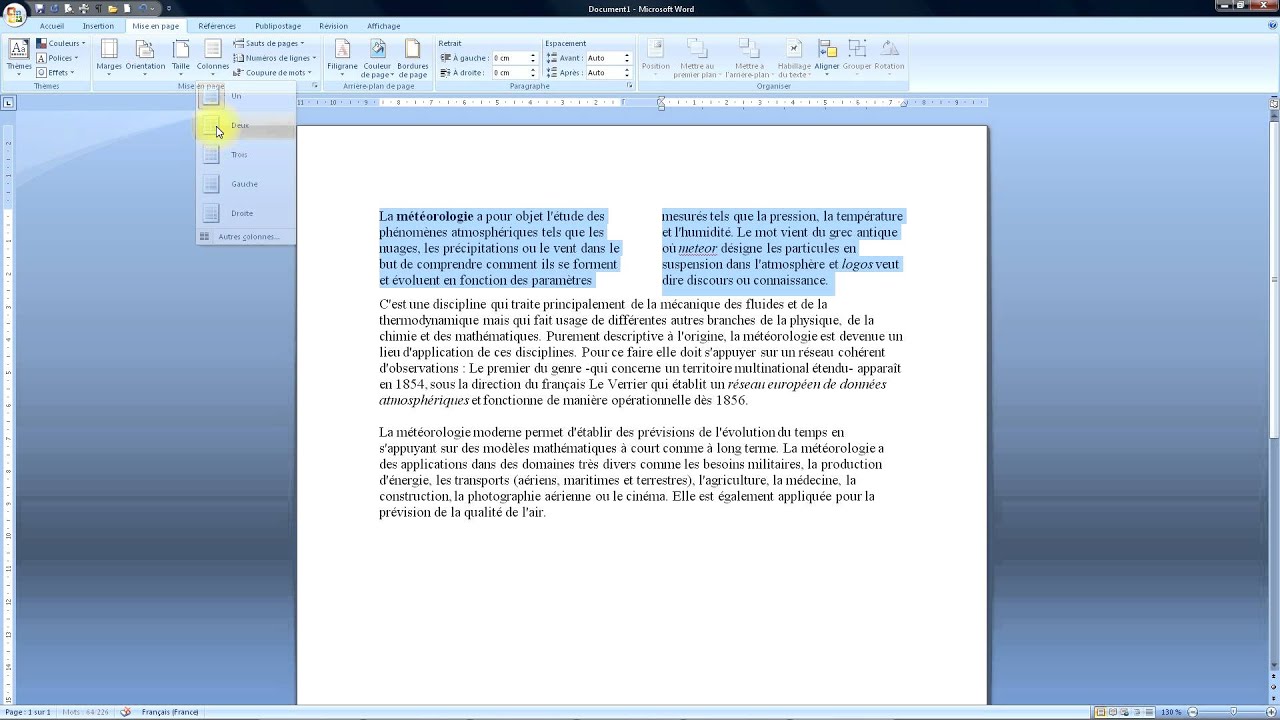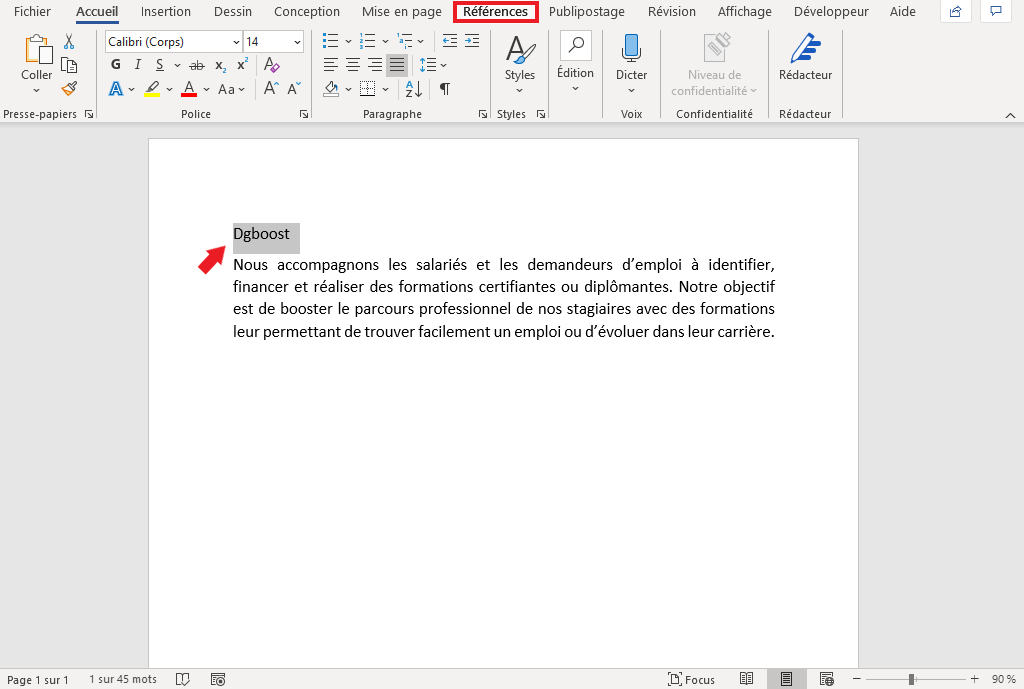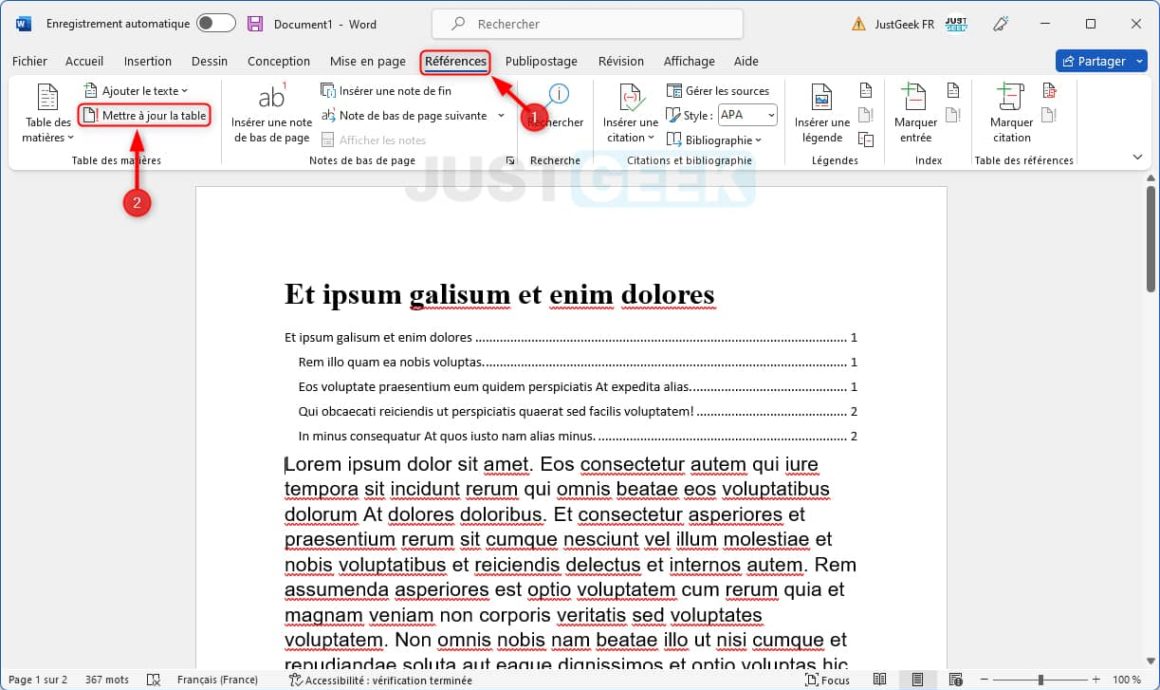Mettre 2 Pages De Gardes Dans Un Même Document Worf

Alors, imaginez la scène. Vous êtes là, en train de travailler sur un document Word. Peut-être une thèse, un rapport important, ou même le roman de vos rêves (celui avec le vampire végétarien et la fée comptable). Tout se passe bien, jusqu'à ce que... BOUM! On vous demande, *exige*, de mettre *deux pages de garde*. Deux! C'est comme si on vous demandait de manger deux gâteaux, mais qu'on vous en interdisait l'accès à votre boisson préférée. C'est... un peu overkill, non ?
Au début, vous paniquez. Vous vous dites : "Deux pages de garde ? Mais pourquoi ? Est-ce que je suis dans la Matrice ? Est-ce que mon document est tellement important qu'il nécessite une double dose de 'regardez comme je suis sérieux' ?" Ne vous inquiétez pas, on va s'en sortir. Et promis, on ne va pas avoir besoin de la Force pour y arriver (même si, soyons honnêtes, ce serait pratique).
La méthode (plus simple qu'il n'y paraît)
Le problème, c'est que Word, par défaut, n'est pas super coopératif avec les doubles pages de garde. Il faut donc ruser. Un peu comme Worf qui utilise la psychologie inverse sur un Ferengi. (Pour ceux qui ne comprennent pas la référence, c'est un Star Trek *très* subtil. Continuez à lire, ça vaut le coup).
Option 1 : La méthode "Insertion brute" (pour les kamikazes)
C'est la méthode la plus directe, mais attention, elle peut être *traîtresse*. Imaginez-vous sauter en parachute sans vérifier qu'il est bien plié. Oui, ça peut mal finir.
- Allez dans l'onglet "Insertion".
- Cliquez sur "Pages" et sélectionnez "Page de garde".
- Choisissez votre page de garde *numéro uno*.
- Répétez l'opération. Voilà votre page de garde *bis*.
Le problème ? Word va probablement penser qu'il n'y a qu'une seule section et risque de numéroter les pages n'importe comment. Préparez-vous à une bataille épique avec la numérotation. Vous êtes prévenus !
Option 2 : La méthode "Sauts de section" (pour les stratèges)
Cette méthode est un peu plus complexe, mais elle est beaucoup plus propre. C'est un peu comme construire une forteresse au lieu de juste empiler des cailloux. C'est *plus solide*.
- Après votre première page de garde (insérée via "Insertion" -> "Pages" -> "Page de garde"), insérez un saut de section. Allez dans l'onglet "Mise en page" (ou "Disposition" selon votre version de Word), puis "Sauts de page" et choisissez "Page suivante".
- Insérez votre deuxième page de garde.
Maintenant, chaque page de garde est dans sa propre section. Vous pouvez donc gérer la numérotation individuellement. La clé est de désactiver l'option "Lier au précédent" dans l'en-tête et le pied de page de chaque section. Faites un double-clic dans l'en-tête ou le pied de page, et décochez cette option. Magie !
Option 3 : La méthode "Feuille de style" (pour les pros)
Si vous êtes vraiment un pro de Word (ou que vous voulez en devenir un), vous pouvez utiliser les styles. Créez un style spécifique pour vos pages de garde. Cela vous permettra de contrôler tous les aspects de la mise en page (marges, police, etc.) et de garantir une cohérence parfaite. C'est un peu comme avoir un uniforme sur mesure, au lieu de juste porter ce qui traîne dans le placard.
Conclusion (et une petite blague)
Voilà, vous savez maintenant comment survivre à l'épreuve des deux pages de garde. Ce n'est peut-être pas aussi excitant que de commander un café avec un nom imprononçable, mais c'est quand même une compétence utile. Et n'oubliez pas : même Worf avait parfois besoin d'un peu d'aide (surtout quand il s'agissait de trucs Ferengis).
Et pour finir sur une note légère : Quel est le comble pour un informaticien ? Avoir une page blanche... mais pas sur Word !







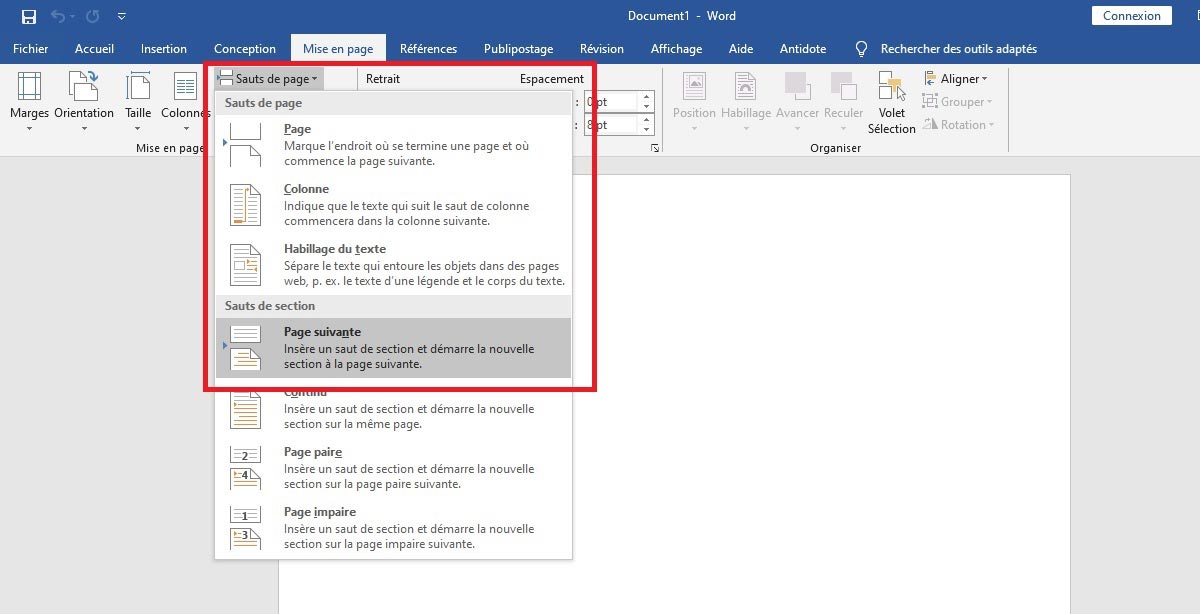
![Mettre 2 Pages De Gardes Dans Un Même Document Worf [WD-2010] Deux pages sur une feuille - Word](https://www.developpez.net/forums/attachments/p101861d1346764096/logiciels/microsoft-office/word/pages-feuille/mep.jpg/)